
Wenn Sie Ihre Schnellbausteine an KollegInnen weitergeben wollen, sehen Sie sich diesen Workaround an:
I. Neue Dokumentvorlage erstellen
- Speichern Sie ein neues, leeres Dokument als Vorlage mit Makros:
- Menüband Register Datei (Word 2007 Klick auf die Office-Schaltfläche
 ), dann Speichern unter.
), dann Speichern unter.
- Schneller geht's mit dem Tastenkürzel
 .
.
- Dateinamen eintippen und den Dateityp "Word Vorlage mit Makros (*.dotm)" einstellen. Word wechselt automatisch zum Vorlagenordner.
- Dann Schaltfläche Speichern.
II. Neuen Schnellbaustein erzeugen
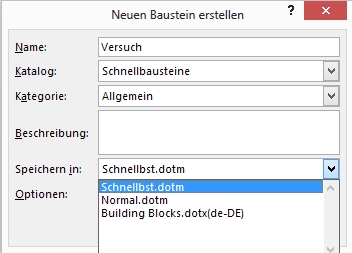 Tippen Sie den Inhalt des neuen Schnellbausteins in Ihr Dokument ein oder kopieren Sie ihn aus einer anderen Quelle. Dann markieren Sie diesen neuen Inhalt.
Tippen Sie den Inhalt des neuen Schnellbausteins in Ihr Dokument ein oder kopieren Sie ihn aus einer anderen Quelle. Dann markieren Sie diesen neuen Inhalt.- Menüband Register Einfügen, Gruppe Text, Katalog Schnellbausteine öffnen.
- Ganz unten auf Auswahl im Schnellbaustein-Katalog speichern… klicken.
- Im Dialog Neuen Baustein erstellen geben Sie dem Baustein einen Namen, weisen ihn dem Katalog Schnellbausteine und einer passenden Kategorie zu.
- Bei Speichern in wählen Sie die eben erstellte Dokumentvorlage aus.
III. Schnellbaustein aus einer anderen Vorlage übernehmen
Um einen bereits existierenden Schnellbaustein weitergeben zu können, müssen Sie ihn ebenfalls in die neue Dokumentvorlage aufnehmen:
- Menüband Register Einfügen, Gruppe Text, Katalog Schnellbausteine öffnen.
- Auf Organizer für Schnellbausteine… klicken.
- Im Listenfeld Bausteine den gewünschten Schnellbaustein markieren und unten auf Eigenschaften bearbeiten… klicken.
- Im Dialog Baustein bearbeiten wählen Sie bei Speichern in die neue Dokumentvorlage aus und beantworten Sie die Frage "Möchten Sie den Eintrag für den Baustein neu definieren?" mit Ja.
IV. Neue bzw. übernommene Schnellbausteine speichern
Speichern Sie die neue Dokumentvorlage nochmals und schließen Sie sie dann.
Wenn Sie Schnellbausteine aus einer anderen Vorlage (III.) übernommen haben, werden Sie gefragt, ob Sie auch die Änderungen an der Vorlage, aus der der übernommene Schnellbaustein kommt, speichern wollen. Antworten Sie mit Nicht speichern, da er ansonsten dort gelöscht würde.
V. Schnellbausteine weitergeben
Übermitteln Sie die neue Dokumentvoralge an Ihre KollegInnen.
VI. Erhaltene Dokumentvorlage in Word einbinden
So müssen Ihre KollegInnen vorgehen, um über die übermittelten Schnellbausteine verfügen zu können:
- Sie müssen die erhaltene Dokumentvorlage im Vorlagenordner speichern (siehe Tipp Wo sind meine Dokumentvorlagen gespeichert?).
- Dann erstellen Ihre KollegInnen ein neues leeres Dokument.
- Menüband Register Datei (Word 2007 Office-Schaltfläche
 ), dann (Word)-Optionen.
), dann (Word)-Optionen.
- Auf Add-Ins klicken.
- Im Dropdownfeld Verwalten muss "Vorlagen" eingestellt und dann auf Gehe zu… geklickt werden.
- Im Dialog Dokumentvorlagen und Add-Ins ist auf Hinzufügen zu klicken und dann die übermittelte Dokumentvorlage zu wählen und auf OK zu klicken.
- Die Vorlage wird unter Markierte Elemente sind derzeit geladen angezeigt.
- Jetzt auf OK klicken.
Die Vorlage ist eingebunden und die Schnellbausteine der Dokumentvorlage sind in jedem neuen Dokument unter Schnellbausteine verfügbar.
Alle Schnellbaustein- und AutoText-Tipps:
Schnelle Texterfassung mit AutoText
Texterfassung beschleunigen mit AutoText
Schnellbaustein vs. AutoText
Schnellbaustein-Kataloge
Integrierte Schnellbausteine (Built-in Buildingblocks)
Benutzerdefinierte Schnellbausteine (Building Blocks)
Schnellbausteine weitergeben
Grafikelement als Schnellbaustein
Tipp getestet unter Word 2007, 2010, 2013, 2016/19






 ), dann Speichern unter.
), dann Speichern unter. .
.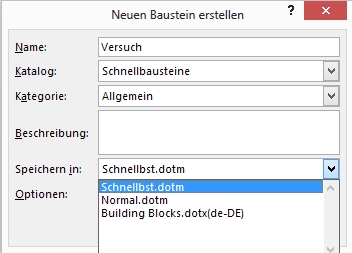 Tippen Sie den Inhalt des neuen Schnellbausteins in Ihr Dokument ein oder kopieren Sie ihn aus einer anderen Quelle. Dann markieren Sie diesen neuen Inhalt.
Tippen Sie den Inhalt des neuen Schnellbausteins in Ihr Dokument ein oder kopieren Sie ihn aus einer anderen Quelle. Dann markieren Sie diesen neuen Inhalt.